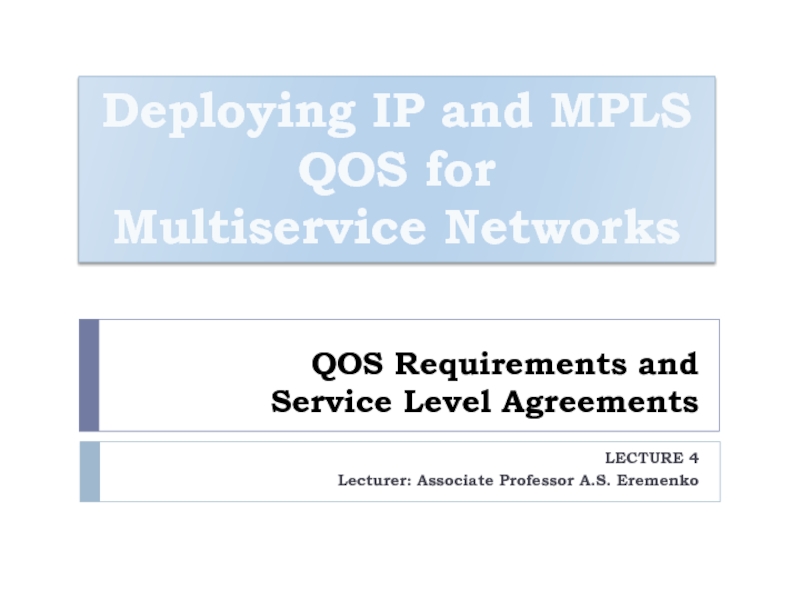- Главная
- Разное
- Дизайн
- Бизнес и предпринимательство
- Аналитика
- Образование
- Развлечения
- Красота и здоровье
- Финансы
- Государство
- Путешествия
- Спорт
- Недвижимость
- Армия
- Графика
- Культурология
- Еда и кулинария
- Лингвистика
- Английский язык
- Астрономия
- Алгебра
- Биология
- География
- Детские презентации
- Информатика
- История
- Литература
- Маркетинг
- Математика
- Медицина
- Менеджмент
- Музыка
- МХК
- Немецкий язык
- ОБЖ
- Обществознание
- Окружающий мир
- Педагогика
- Русский язык
- Технология
- Физика
- Философия
- Химия
- Шаблоны, картинки для презентаций
- Экология
- Экономика
- Юриспруденция
ПАПКИ ЯРЛЫКИ презентация
Содержание
- 1. ПАПКИ ЯРЛЫКИ
- 2. ПАПКИ
- 3. Основные понятия Папка - поименованное место на
- 4. Открыть (активизировать) окно папки,
- 5. Переименование папки 1 способ Вызвать контекстное
- 6. Копирование папок 1 способ Вызвать контекстное меню.
- 7. 3 способ (самый легкий). Открыть две
- 8. Удаление папок 1 способ Выделить папку.
- 9. ЯРЛЫКИ
- 10. Ярлык (Shortcuts) Содержит некую ссылку на представляемый объект, своеобразный «адрес» объекта.
- 11. Создание ярлыка 1 способ Открыть(активизировать) окно
- 12. Переименование ярлыка 1 способ. Вызов контекстного
- 13. Копирование ярлыков 1 способ. Выделить ярлык. Вызвать
- 14. 3 способ (самый легкий) Открыть две
- 15. Удаление ярлыков 1 способ Выделить
- 16. Домашнее задание Стр. 280-282; Стр. 290-293; Стр. 295-297.
- 17. Дальше - выполните задания к уроку!
Слайд 3Основные понятия
Папка - поименованное место на диске, в котором хранятся сведения
Вложенная папка - папка, зарегистрированная в другой папке.
Папка диска- папка диска или другого магнитного носителя, в которой зарегистрированы файлы и папки 1 уровня..
Дерево папок- графическое изображение структуры папок на компьютере.
Слайд 4
Открыть (активизировать) окно папки, внутри которой создается подпапка.
Вызвать контекстное меню.
Выбрать пункт
Указать название папки.
Создание папки
1 способ
Открыть (активизировать) окно папки, внутри которой создается подпапка.
Выбрать пункт Создать - Папку из пункта меню Файл .
Указать название папки.
2 способ
Слайд 5Переименование папки
1 способ
Вызвать контекстное меню (правой клавишей мыши).
Выбрать пункт Переименовать.
Ввести новое
2 способ
Выделить папку.
Выбрать пункт горизонтального меню Файл - Переименовать.
Ввести новое имя.
Слайд 6Копирование папок
1 способ
Вызвать контекстное меню.
Выбрать пункт Копировать.
Перейти в ту папку, куда
Вызвать контекстное меню и выбрать пункт Вставить.
2 способ
Выделить папку.
Выбрать пункт меню Правка - Копировать.
Переместиться в нужную папку.
Выбрать пункт Правка - Вставить.
Слайд 73 способ
(самый легкий).
Открыть две папки (из которой копируют и в
Перетащить папку, которую копируют, в нужную папку с нажатой клавишей CTRL.
Копирование папок
Слайд 8Удаление папок
1 способ
Выделить папку.
Вызвать контекстное меню.
Выбрать пункт Удалить.
2 способ
Выделить папку.
Выбрать пункт
Слайд 10Ярлык (Shortcuts)
Содержит некую ссылку на представляемый объект, своеобразный «адрес» объекта.
Слайд 11Создание ярлыка
1 способ
Открыть(активизировать) окно папки для ярлыка.
Выбрать пункт Создать - Ярлык
Указать адрес объекта (или выбрать обзор)
Указать название ярлыка.
Выбрать пиктограмму для ярлыка.
2 способ
Создать ярлык в той же папке, где находится объект (пункт Файл - Создать - Ярлык или с помощью контекстного меню Создать - Ярлык).
Переместить ярлык в нужную папку.
Слайд 12Переименование ярлыка
1 способ.
Вызов контекстного меню (правой клавишей мыши).
Выбрать пункт Переименовать.
Ввести новое
2 способ.
Выделить ярлык.
Выбрать пункт горизонтального меню Файл - Переименовать.
Ввести новое имя.
Слайд 13Копирование ярлыков
1 способ.
Выделить ярлык.
Вызвать контекстное меню.
Выбрать пункт Копировать.
Перейти в ту папку,
Вызвать контекстное меню и выбрать пункт Вставить.
2 способ.
Выделить объект.
Выбрать пункт Правка - Копировать.
Переместиться в нужную папку.
Выбрать пункт Правка - Вставить.
Слайд 143 способ
(самый легкий)
Открыть две папки (из которой копируют и в
Перетащить ярлык в нужную папку с нажатой клавишей CTRL.
Копирование ярлыков